Sisu
Alustamine
See jaotis sisaldab teavet, mis võib olla My Kasperskyga tutvumiseks kasulik.
Kuidas laadida alla ostetud rakendusi
Kui tellimus on juba sinu kontole lisatud, saad rakendused laadida alla vahekaardilt Tellimused. Kui keegi on sinuga jaganud Kaspersky toote tellimust, saad seda samuti vaadata vahekaardilt Tellimused. Saad sinuga jagatud rakenduse alla laadida, kui tellimus on aktiivne ja saadaval on tühjad kohad.
Soovitame kasutada ainult meie toodete uusimaid versioone ja uuendada tellimusi õigel ajal. Kui sul on vaja alla laadida mõni rakenduse varasem versioon, aga sinu tellimus ei luba seda teha, võta abi saamiseks ühendust klienditeenindusega.
Ostetud Kaspersky rakenduse allalaadimiseks tee järgmist.
- Ava vahekaart Tellimused.
- Vali tellimus, mida soovid rakendusega kasutada.
- Klõpsa nuppu Laadi alla ja kinnita allalaadimise vaikevalik.
Valikus Teised allalaadimised on näha ka teisi allalaadimise valikuid, näiteks QR-kood või link sulle e-kirja saatmiseks. Teabe selle kohta, kuidas tellimust seadmesse saata, leiad sellest artiklist.
- Laadi alla, installi ja käivita rakendus seadmes.
Seadmesse installimisel võib rakendus automaatselt luua ühenduse sinu My Kaspersky kontoga. Rakendus kasutab valitud tellimust ja seade ühendatakse sinu My Kaspersky kontoga.
Installitava rakenduse esmase seadistamise ajal võidakse sul paluda oma My Kaspersky kontole sisse logida.
Kõiki sulle saadaolevaid Kaspersky rakendusi saad alla laadida vahekaardilt Allalaadimised või laadida rakenduse alla selle kaudu, et lisad seadme oma My Kaspersky kontole vahekaardil Seadmed.
Mobiilseadmes allalaadimine
Androidile ja iOS-ile mõeldud rakenduse saad alla laadida rakenduste poest või laadida rakenduse alla ning installida selle käsitsi. Kõigi Kaspersky mobiilirakenduste allalaadimislingid leiad sellelt lehelt.
Kuidas mobiilirakenduste poest rakendust alla laadida ja installida?
Kuidas Androidi rakendust käsitsi alla laadida ja installida?
Kui laadid alla rakenduse iOS-iga tahvelarvuti jaoks, palutakse sul alla laadida Maci tarkvarapakett, mitte klõpsata App Store'i lingil. See juhtub, kuna Safari brauseri vaikeseadetega kuvatakse mobiiliversiooni asemel saidi lauaarvutiversiooni. Võid selle suvandi oma brauseri seadetes välja lülitada või klõpsata Teised allalaadimised ja seejärel Laadi alla rakendusepoest App Store.
Teadaolevad piirangud
Kui rakendust ei saa alla laadida, on selleks mitu võimalikku põhjust.
- Allalaadimine pole sinu tellimuse oleku tõttu saadaval.
Kui tellimus ei aktiveerunud pärast uuendamist, tuleb tellimuse aktiveerimiskood lisada uuesti My Kaspersky portaalis või rakenduses endas.
- Toode pole sinu regioonis veel saadaval (vt teemat Piirkondlikud piirangud).
Kaspersky rakendused Androidile pole kohalike seaduste tõttu Hiinas saadaval.
Kaspersky rakendusi ei saa alla laadida Ameerika Ühendriikides ega selle territooriumidel. Lisateavet leiad sellest artiklist.
Rakendust Kaspersky VPN Secure Connection ei saa jagada. Ainult tellimuse omanik saab kasutada turvalise ühenduse funktsiooni. Kui oled tellimuse omanik ja sa ei leia Kaspersky VPN Secure Connectioni rakendust vahekaardilt Tellimused, oled selle tõenäoliselt registreerinud mõne muu meiliaadressiga. Saad tellimuse taastamiseks ja Kaspersky VPN Secure Connectioni oma kontoga ühendamiseks võtta ühendust klienditeenindusega.
Saad osta Kaspersky VPN Secure Connectioni jaoks eraldi tellimuse ja lisada selle oma kontole.
Kuidas ühendada seadet oma kontoga
Seadme ühendamiseks oma My Kaspersky kontoga peab seadmes olev Kaspersky rakendus olema ühendatud sinu My Kaspersky kontoga.
Vahekaardil Seadmed saad vaadata ühendatud seadmeid ja lisada oma My Kaspersky kontole uue seadme.
Kui laadid Kaspersky rakenduse alla ja installid selle My Kaspersky kaudu, võib rakendus automaatselt sinu My Kaspersky kontoga ühenduse luua ja kasutada sobivat tellimust. Muul juhul võidakse installitava rakenduse esmase seadistamise ajal paluda sul My Kaspersky kontole sisse logida. Teavet ostetud Kaspersky rakenduste allalaadimise kohta leiad sellest artiklist.
Kaspersky rakendus Linuxile ei pruugi sinu My Kaspersky kontoga automaatselt ühendust luua.
Kuidas ühendada Linuxi seade aktiveerimiskoodi abil My Kaspersky kontoga?
Lisateavet rakenduse ja My Kaspersky ühendamise kohta leiad asjaomase rakenduse spikrist klienditeeninduse veebisaidil.
Rakendused, mida saad ühendada
Kui kasutad Kaspersky rakenduse vanemat versiooni, leiad oma rakenduse juhised allpool.
- Kaspersky Anti-Virus
- Kaspersky Internet Security
- Kaspersky Internet Security for Mac
- Kaspersky Internet Security for Android
Kaspersky rakendused Androidile pole kohalike seaduste tõttu Hiinas saadaval. Lisateavet leiad jaotisest Piirkondlikud piirangud.
- Kaspersky Total Security
Samuti võib sul pärast rakenduse aktiveerimist olla võimalus oma My Kaspersky kontole sisse logida, näiteks aktiveerimiskoodiga. Link seadme ühendamiseks My Kasperskyga võib olla selline:
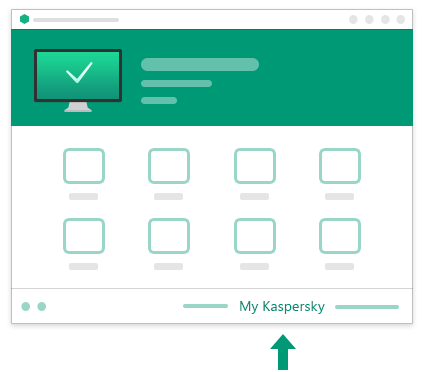
Link ühenduse loomiseks pearakenduse aknas
Oma My Kaspersky kontoga saad ühendada kuni 500 seadet.
Kuidas aktiveerida rakendust My Kasperskys
Kontole saab käsitsi lisada aktiveerimiskoodi, et tellimuse teavet kõigi oma ühendatud seadmete vahel sünkroonida.
Rakenduse aktiveerimine My Kasperskys:
- Kui sa pole nii veel teinud, ühenda rakendus oma My Kaspersky kontoga.
- Ava My Kasperskys vahekaart Tellimused.
- Sisesta oma aktiveerimiskood lehe allosas olevale väljale Kui teil on aktiveerimiskood.
- Klõpsa nuppu Lisa.
Kui koodi lisamine õnnestus, kuvatakse vahekaardil Tellimused asjaomane paneel. Aktiveeritakse sinu rakendused, mis on sobivad sinu tellimusega ja ühendatud sinu kontoga. Lisaks kontrollitakse, kas registreeritud tellimuse peab saatma sinu ühendatud seadmetesse. Kui saab, saad valida soovitud seadmed ja tellimuse kohe saata.
Aktiveerimiskood peab olema kehtiv (tellimus ei tohi olla aegunud) ja ei tohi olla keelatud, blokeeritud ega juba lisatud. My Kaspersky kontole saab lisada kuni 100 aktiveerimiskoodi.
Teatiseseadete muutmine
Teatiseseadeid saad redigeerida järgmist tüüpi sündmuste puhul:
- sinu kontole lisatud tellimustega seotud sündmused;
- sinu kontoga ühendatud seadmetes tuvastatud turbeohud;
- sinu lapse tegevused, kui kasutad rakendust Kaspersky Safe Kids;
- teabeturbe uudised;
- uued sõnumid klienditeeninduselt
Rakenduse Kaspersky Safe Kids teatiste vastuvõtmiseks on ka teine võimalus: meilisõnum või rakenduse vanemarežiim.
Teatiste seadete muutmine:
- Klõpsa lehe paremas ülanurgas teatise (
 ) ikooni.
) ikooni.Avatakse teatiste voo aken.
- Klõpsa teatistevoo akna paremas ülanurgas hammasratta (
 ) ikooni.
) ikooni.Seepeale avaneb aken, kus saad muuta teavitusseadistusi.
- Märgi jaotises My Kaspersky nende teatisetüüpide ruudud, mida soovid My Kasperskys saada.
- Kui kasutad Kaspersky Safe Kidsi, saad teatiste edastusviise sisse ja välja lülitada jaotises Kaspersky Safe Kids olevate lülititega.
- Märgi rakenduse Kaspersky Safe Kids soovitud teatisetüüpide ruudud.
- Klõpsa nuppu Salvesta.
Hakkad teatisi saama vastavalt valitud seadetele.
Seadme nime muutmine
My Kasperskys automaatselt määratava seadme nime asemel saad valida soovitud nime, nt „Ema arvuti“.
Seadme nime muutmine:
- Ava vahekaart Seadmed.
- Klõpsa soovitud seadmel.
- Klõpsa seadme nime kõrval olevat pliiatsi (
 ) ikooni.
) ikooni. - Sisesta kuvatavale tekstiväljale uus nimi.
- Salvesta muudatused.
Seadme nime pikkus peab olema 1–50 tähemärki ja sama nime võib kasutada ainult ühel seadmel.
Lehe algusseKuidas lahutada rakendus oma kontost
Rakenduse kontolt eemaldamiseks tee järgmist.
- Ava vahekaart Seadmed.
- Klõpsa soovitud seadmel.
- Ava ripploend Installitud rakendused.
- Klõpsa eemaldatava rakenduse kõrval olevat prügikasti (
 ) ikooni.
) ikooni. - Kinnita toiming.
Rakenduse ühendus kontoga katkestatakse.
Katkestatud ühendusega rakenduse saab kontoga uuesti ühendada. Kui seadmesse on installitud ainult üks rakendus, katkestatakse rakenduse ja portaali vahelise ühenduse katkestamise korral ka seadme ja konto vaheline ühendus.
Pärast rakenduse ja konto vahelise ühenduse katkestamist ei saa rakendust kaugühenduse kaudu hallata. Rakenduste ja konto vahelise ühenduse katkestamine ei mõjuta rakenduste tööd, kui ühendus My Kasperskyga pole nende jaoks kohustuslik. Lõppkasutaja litsentsilepingu kohaselt jääb lahutatud rakenduse jaoks ostetud tellimus aktiivseks ja teave selle kohta on sinu kontol saadaval.
My Kaspersky lehel oleva kontoga ühendust nõudvate rakenduste funktsioonid pole pärast rakenduse või seadme ühenduse katkestamist saadaval.
Mida teha, kui su mobiiliseade kaob või varastatakse
Kui su mobiiliseade kaob või varastatakse, saad seadme lukustada ja proovida seda lokaliseerida. Kui seadet ei ole võimalik tagasi saada, saad sellest kustutada kõik oma andmed. Saad seadet kaugühenduse teel hallata, saates My Kasperskyst seadmesse käske.
Kaotsiläinud või varastatud seadme My Kaspersky kaudu kaugühenduse teel haldamist toetatakse ainult mobiilsideseadmetes, kus töötab Kaspersky Safe Kids: Seadme kaitsmiseks peate esmalt seadistama rakenduses vargatõrjefunktsiooni. Mobiilsideseade peab käsu vastuvõtmiseks olema sisse lülitatud ja Internetiga ühendatud. Lisateavet leiad rakenduse spikrist Kaspersky võrguspikker.
Käsu saatmiseks mobiilsideseadmesse tuleb teha järgmist.
- Ava vahekaart Seadmed.
- Klõpsa huvipakkuva mobiilsideseadme nime.
Avatakse mobiilsideseadme haldamise aken.
- Klõpsa nuppu <käsu nimi>.
- Kinnita toiming.
Käsu käivitamise olek ja tulemused kuvatakse jaotises Vargatõrje ajalugu.
Mobiilsideseadmesse saad saata järgmisi käske.
- Lukusta ja positsioneeri
Selle käsuga lukustatakse mobiilsideseade ning GPS-i ja GSM-i abil tuvastatakse selle asukoht. Mobiilsideseadme asukohti kuvatakse kaardil tulemuste jaotises. Samuti saadetakse asukohakoordinaadid kontoseadetes määratud meiliaadressile. Lisaks saad määrata teksti, mis kuvatakse lukustatud mobiilsideseadme ekraanil.
- Alarm
See käsk lukustab sinu mobiilsideseadme ja lülitab sisse seadme alarmi isegi siis, kui seade on vaigistatud. Lisaks saad määrata teksti, mis kuvatakse lukustatud mobiilsideseadme ekraanil.
- Näopilt
Selle käsuga saab lukustada oma mobiilsideseadme ja teha näopildi inimesest, kes hetkel sinu seadet kasutab. Näopilte saab vastu võtta ainult esikaameraga mobiilsideseadmetest. Seda käsku ei saa käivitada seadmetes, millel pole esikaamerat. Vastuvõetud näopilte saad vaadata tulemuste jaotises. Lisaks saad määrata teksti, mis kuvatakse lukustatud mobiilsideseadme ekraanil.
Vastuvõetud näopiltide kuvamine
Saksamaal pole kohaliku seadusandluse tõttu võimalik näopilte jäädvustada. Seade on ainult lukustatud.
- Andmete kustutus
Selle käsuga kustutatakse kõik mobiilsideseadmesse salvestatud andmed. Mobiilisideseadme tehaseseaded lähtestatakse.
Kui saadad mobiiliseadmesse käsu Kustuta kõik andmed, kustutatakse pärast käsu täitmist ka Kaspersky Safe Kids. Mobiilsideseade ei võta enam kaugkäske vastu.